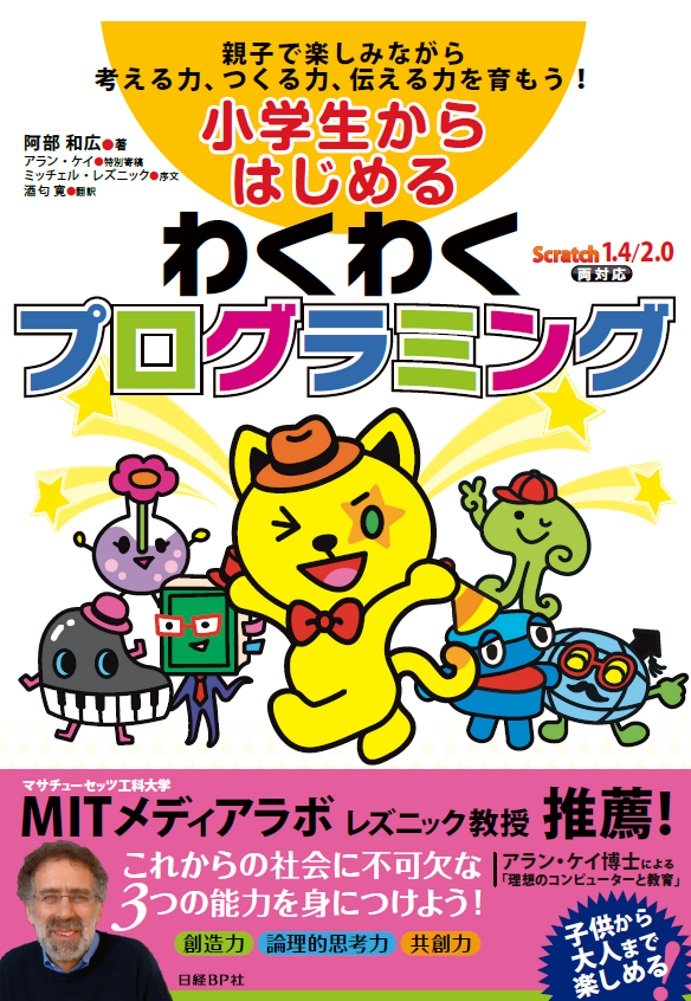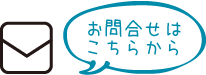こんにちは!
キッズプログラミング教室「イフキッズアカデミー」
池ちゃん先生です。
さて、今回はScratchについてのお話です。最近はレッスンの報告とScratchばかり記事にしているような・・・
まぁ、気にしないでください。
今回は Scratchのコスチュームの使い方をご紹介します。
Scratchでは、ひとつのキャラクター(スプライト)に複数のイラスト(コスチューム)を設定することができます。
例えば、この「batter-a」というスプライト。
このスプライトにはコスチュームが4つ設定されています。
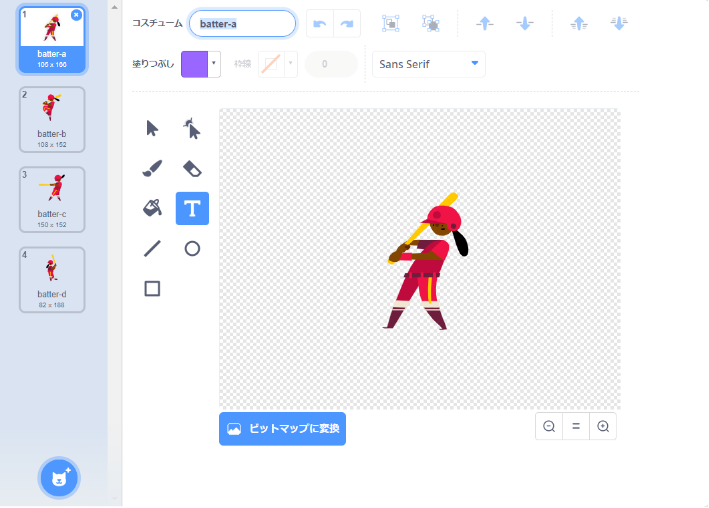
コスチュームはこのふたつのブロック
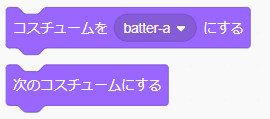
を使って表示する内容を切り替えることができます。
たとえば、こんなプログラム
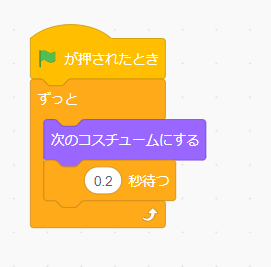
0.2秒ごとに、前から順番にコスチュームを変えて表示します。 実際にみてみたほうが分かりやすいので動画でみてみましょう。
このプログラムを実行してみるとこんな感じになります。
女の子が軽快にバットを振るアニメーションができましたね。
パラパラマンガと同じ要領で、一枚ずつイラスト(コスチューム)を切り替えているんです。
「次のコスチュームにする」を使うと、並べてある順番通りにコスチュームが変わっていきますが、「順番通りにではなくてランダムにコスチュームを変更したい!!」という時は、もうひとつのコスチューム用のブロック、
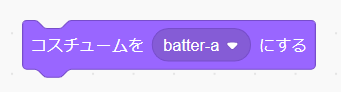
これと、
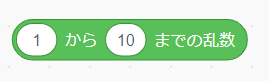
これ。「乱数」のブロックを使います。
乱数というのは、ある範囲の数値から任意に取り出した数値のことです。
こういうと難しく聞こえますが、サイコロだと思ってください。
例えば「1から10までの乱数」だと、1から10までの目があるサイコロと同じで、1から10までの数字のうちひとつ数字を選んでくれます。
さて、ここでこのブロック。
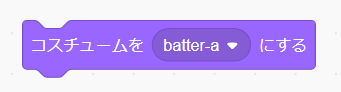
このブロックは、コスチュームの名前を直接していする方法だけではなく「上から何番目のコスチューム」という指定をすることもできます。
どうやって指定するかというと…
じゃん!
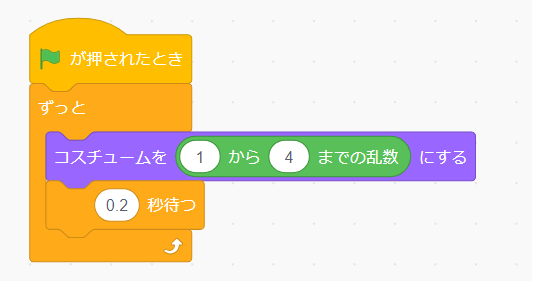
こうやって合体することができるんです!
さあ、これでもう一度動かしてみましょう。
さっきとは違って表示される順番がバラバラになりましたね。
さあ、これを使っておみくじゲームをつくってみましょう。
まずはくじを準備します。
スプライトの「描く」でくじを作ります。
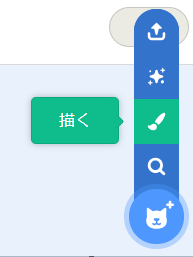
文字を書く時は「T」の文字を選びます。これで文字を書くことができます。
コスチュームを追加する方法は、こんな感じ。
これでおみくじのくじが完成です。あとは乱数を使ってこれをランダムに表示させるだけですね。
あ、そうそう、おみくじなので初めから結果が出ているとおかしいですよね。
ゲームスタート時には結果が表示されないようにして、少ししてから結果が表示されるようにしたいと思います。
表示したり隠したりするには、
「表示する」と 「隠す」 のブロックを使用します。
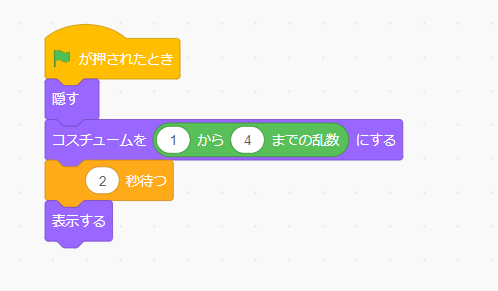
こんな感じ。
さて、完成した作品がこちら。
https://scratch.mit.edu/projects/291022856/
コスチュームを使いこなすと、アクションゲームやクイズゲームなど色々なゲームに活用することができます。
すこしずつステップアップできるようにまたご紹介しますね!
無料体験授業実施中!
毎週火曜日 16:00~17:30、17:40~19:10
毎週木曜日 16:00~17:30、17:40~19:10
毎週土曜日 10:00~11:30、11:40~13:10
※日曜日も臨時で実施していることがあります
お気軽にお問い合わせください
お申し込み・お問い合わせは、こちら。 
お電話でも受け付けております。
03-6806-6861
(平日10:00~18:00)
イフキッズLINE@お友だち募集中!
新着授業レポートの通知、無料説明会やイベントの案内など、
耳よりな情報を配信中です。
加えて、お友だち登録されている方には、
イベント参加費の割引、
入会の際の割引、プレゼントなどの特典も!